Evita que los videos se reproduzcan automáticamente en los sitios web
Lo más molesto en Internet en estos días son los videos de reproducción automática(auto-playing videos) en los sitios web. Estos videos promocionales están reducidos y escondidos en algún rincón de una página web. Estos videos simplemente se inician automáticamente, y la parte más molesta de ellos es el audio que puede explotar tus oídos de la nada.
Los videos pueden ser relevantes para el contenido, pero es posible que no desee que ese video se dispare automáticamente. La mayoría de estos videos se ejecutan en HTML5 Player o Flash Player . Este artículo es una guía sobre cómo deshabilitar la función de reproducción automática en reproductores HTML5 y Flash(disabling autoplay feature in HTML5 and Flash players) para diferentes navegadores como Chrome , Edge , Firefox e Internet Explorer .
Evita que los videos(Stop Videos) se reproduzcan automáticamente
Si desea que los videos dejen de reproducirse automáticamente en Chrome , Internet Explorer , Firefox o Chrome , deberá:
- Usar una extensión de navegador
- Cambiar los ajustes de configuración del navegador
- Deshabilite Flash y HTML5.
Veamos cómo hacer esto.
1] Deshabilitar la reproducción automática de video en Google Chrome
Google Chrome es el navegador web más popular en estos días, y sí, admite la desactivación de la función de reproducción automática. Puede deshabilitar la reproducción automática de video HTML5 y Flash . Para deshabilitar los videos HTML 5 , vamos a usar una extensión llamada " Deshabilitar la reproducción automática de HTML5(Disable HTML5 Autoplay) ". Haga clic aquí(here) y descargue la extensión para instalarla en Google Chrome . Una vez instalado, puede seleccionar ese ícono rojo de reproducción en la barra de direcciones y deshabilitar la reproducción automática.
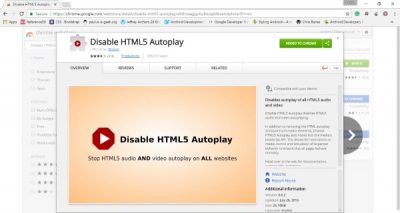
Deshabilitar la reproducción automática con este complemento es muy fácil y puede ahorrarle mucho tiempo. Ahora vea cómo deshabilitar la reproducción automática de videos Flash :
- Vaya a ' Configuración'(Settings’) y desplácese hacia abajo y haga clic en ' Configuración avanzada(Advanced Settings) '.
- En la sección ' Privacidad'(Privacy’) , puede encontrar la ' Configuración de contenido(Content Settings) '.
- Abra ' Configuración de contenido(Content Settings) ' y desplácese hacia abajo para encontrar ' Flash'
- Elija " Preguntar primero antes de permitir que los sitios ejecuten Flash(Ask first before allowing sites to run Flash) " de las opciones disponibles.
- Guarde la configuración cuando haya terminado.
Ahora es posible que no vea ningún video que se reproduzca automáticamente. Por cualquier motivo, si desea revertir los cambios, simplemente revierta la configuración y desinstale la extensión. Esto también funcionará en el navegador Microsoft Edge .(work on the Microsoft Edge)
2] Desactivar(Turn Off) la reproducción automática de videos en Mozilla Firefox
La función de reproducción automática también se puede desactivar fácilmente en Mozilla Firefox . Para deshabilitar la reproducción automática, puede seguir estos pasos:
- Escriba " about:config " en la barra de direcciones y espere a que se carguen los ajustes de configuración ocultos .
- Ahora busque "reproducción automática" y busque la configuración " media.autoplay.embed " y cambie esa configuración a falso.
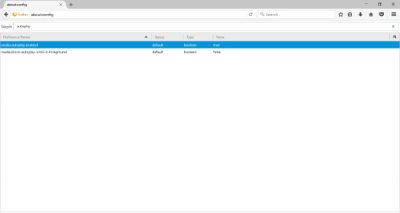
La reproducción automática(Autoplay) de videos HTML5 ahora estará deshabilitada y los videos no se iniciarán automáticamente. Ahora, para deshabilitar los videos Flash , vaya al menú de Firefox y seleccione (Firefox)Complementos(Add-Ons) . Ahora vaya a la página Complementos(Plugins) y busque el complemento flash. En el desplegable correspondiente a ' Shockwave Flash ' selecciona ' Preguntar para activar(Ask to Activate) ' y listo. No más videos de reproducción automática en Mozilla Firefox .
En versiones posteriores de Firefox, escriba about:preferences#privacy en la barra de direcciones y presione Enter,
Desplácese(Scroll) un poco hacia abajo y haga clic en el botón Configuración(Settings) contra Reproducción automática(Autoplay) . Aquí puede permitir o bloquear audio o video en sitios web.
Además, al visitar un sitio web, puede hacer clic en el icono de reproducción de video(video-play icon) junto a la URL(URLto) para cambiar los permisos de reproducción automática(Autoplay) para ese sitio en particular.
CONSEJO(TIP) : Esta publicación le mostrará qué hacer si SÓLO desea silenciar el sonido en los videos de reproducción automática(mute the Sound in auto-playing Videos) .
3] Detener la reproducción automática de video en Edge
Siga esta publicación para deshabilitar la reproducción automática de video en Edge Chromium(disable video autoplay in Edge Chromium) . Necesitas:
- Configuración de borde abierto
- Ir a Permisos del sitio
- Seleccionar reproducción automática de medios
- Controla la reproducción automática de audio o video.
Edge Legacy no admite la desactivación de la función de reproducción automática para HTML5 . Además, el navegador aún no está abierto a las extensiones que pueden permitirte hacerlo. Sin embargo(Nevertheless) , puede deshabilitar la reproducción automática de videos flash deshabilitando completamente Adobe Flash desde la ' Configuración avanzada'(Advanced Settings’) .
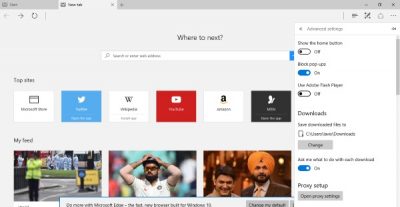
Vaya a ' Configuración'(Settings’) , y luego presione el botón 'Configuración (Settings’)avanzada(Advanced) ' y ahora puede apagar Flash Player .
4] Deshabilitar Flash(Disable Flash) y HTML5 en Internet Explorer
Puede seguir pasos muy similares para deshabilitar Flash en Internet Explorer para que los videos no tengan reproducción automática.
Entonces, se trataba de deshabilitar la función de reproducción automática en diferentes navegadores. Puede dirigirse a este(this) enlace para comprobar si la reproducción automática de HTML5 funciona o no. Si el video comienza automáticamente, probablemente te hayas perdido algún paso. Siga los pasos nuevamente para hacerlo bien.
Lectura relacionada(Related read) : Silencie o apague el sonido en la reproducción automática de video en cualquier sitio web(Mute or turn off Sound in auto-playing Video on any website) .
Consejo extra:(Bonus Tip:)
Evita(Stop) que los videos se reproduzcan automáticamente en la sección de noticias de Facebook(Facebook News Feed)
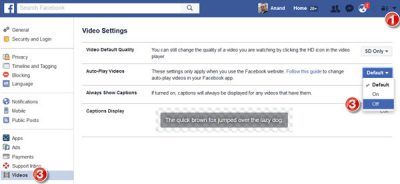
¿Quieres deshabilitar la reproducción automática de videos en Twitter ? Esta publicación le mostrará cómo evitar que los videos se reproduzcan automáticamente en Twitter(stop videos from playing automatically on Twitter) .
Related posts
Cómo fusionar Videos en Windows 10 usando Photos app o VLC
Cómo jugar Multiple Videos en VLC Player en Windows 10
Cómo convertir Videos usando VLC Media Player en Windows 10
Chronolapse: Freeware para hacer Time Lapse or Stop Motion Video
Digital Video Repair te ayudará a reparar Grainy o PIXELADO Videos en PC
No hay sonido en Windows 10 Video Editor
Cómo cambiar Video Playback Speed Windows Media Player
Skype Privacy Settings, Groups and Video Calls
Cómo rotar lotes Videos usando GUI and Command-line en Windows 10
Fix Audio and Video play y pausa automáticamente en Windows 11/10
Herramientas gratuitas para administrar y tratar con su Video Game backlog
Optimize Screen Share para un Video Clip en pantalla completa en Zoom
Cómo habilitar Live Caption feature para Audio or Video en Chrome
Best Free Video Metadata Editor software para Windows 10
Convert audio and video con HitPaw Video Converter para Windows 10
Convert AVCHD a MP4 usando estos convertidores gratuitos para Windows 10
Cómo revertir un Video en la PC Windows 10
Cómo agregar Subtitles a su Videos en Windows 10
Cómo editar o agregar Metadata a Photos & Video archivos en Windows 10
Ezvid es un video gratuito Maker, Editor, Slideshow Maker para Windows 10
